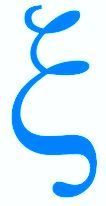Créer un nouveau dossier
Il est indispensable de classer ses fichiers afin de pouvoir les retrouver très facilement. Un dossier est donc tout simplement un espace de rangement !
Vous pourrez ainsi créer des dossiers à volonté tels que : SANTÉ - FACTURES - RECETTES ... et y ranger tous les fichiers correspondant à ces catégories.
DÉFINITIONS
Un dossier est un classeur dans lequel on range des fichiers.
Un fichier c’est un ensemble de données comme par exemples : des documents de traitement de texte, des images, des vidéos ...
Un document c’est la conservation du travail d’une personne (une lettre, un texte ...) que vous pourrez retrouver à tout moment pour une relecture et/ou une modification.
EXPLORATEUR DE FICHIERS
4 zones de rangement vous sont proposées :
– Documents (pour les textes)
– Images (pour les photos)
– Vidéo (pour les films)
– Musique (pour vos musiques préférées)
COMMENT CRÉER UN DOSSIER
1- ouvrir l’icône Explorateur de fichiers (raccourci => touche de logo Windows + E)
2- ouvrir Documents
3- clic gauche sur Nouveau (en haut à gauche) + clic Dossier
4- taper directement en "MAJUSCULE" le nom du dossier, par ex : "RECETTES"
5- retour ligne pour valider, le dossier est créé.
COMMENT CRÉER UN SOUS-DOSSIER
1- ouvrir l’icône Explorateur de fichiers (raccourci => touche de logo Windows + E)
2- ouvrir Documents
3- ouvrir le dossier dans lequel vous souhaitez ajouter votre sous-dossier par ex : RECETTES
4- clic gauche sur Nouveau (en haut à gauche) + clic Dossier
5- taper directement en "minuscule" le nom du sous-dossier, par ex : "Recettes poissons"
6- retour ligne pour valider, le sous-dossier est créé.
ASTUCE :
Pour faciliter visuellement vos futures recherches, il est conseillé de créer vos dossiers en MAJUSCULES et vos sous-dossiers en minuscules.
Vous pouvez ajouter des dossiers dans les autres zones de rangement IMAGES, VIDÉOS, MUSIQUE pour y archiver vos souvenirs : photos de famille, vidéos de voyage ...
EXERCICE : Voir